Pak otevřete soubor PSD
Grafické soubory, s nimiž mnoho uživatelů pracují téměř každý den v moderním světě, jsou prezentovány v různých formátech, z nichž některé nemohou žádným způsobem vzájemně komunikovat. Ne všechny programy pro prohlížení obrázků však mohou bezpečně otevřít soubory různých rozšíření.
Obsah
Otevření dokumentu PSD
Za prvé je třeba pochopit, jaký je samotný soubor PSD a jak tento formát otevřít pomocí různých programů pro prohlížení a úpravu grafických dokumentů.
Soubor s příponou PSD je rastrový formát pro ukládání grafických informací. Byl vytvořen speciálně pro Adobe Photoshop. Formát má jeden důležitý rozdíl od standardního JPG - komprese dokumentu se provádí bez ztráty dat, takže soubor bude vždy v původním rozlišení.
Společnost Adobe soubor formátu nezveřejnil, takže všechny programy nemohou PSD bezpečně otevřít a upravit. Zvažte několik softwarových řešení, která jsou velmi vhodná pro prohlížení dokumentu a některé z nich vám umožňují upravit.
Viz též: Vyberte program pro prohlížení fotografií
Viz též: Adobe Photoshop Analogy
Metoda 1: Adobe Photoshop
Je logické, že první program, který bude uveden v cestě otevření souboru PSD, bude aplikace Adobe Photoshop , pro které bylo rozšíření vytvořeno.
Aplikace Photoshop vám umožňuje provést celou řadu akcí, včetně standardního prohlížení, jednoduché úpravy, úpravy na úrovni vrstev, převodu na jiné formáty a mnohem více. Mezi mínusy programu stojí za zmínku, že je zaplaceno, takže si to všichni uživatelé nemohou dovolit.
Otevírá produkt PSD prostřednictvím produktu Adobe zcela jednoduše a rychle, je třeba provést pouze několik kroků, které budou podrobněji popsány níže.
- Nejprve musíte samozřejmě stáhnout program a nainstalovat ho.
- Po spuštění můžete kliknout na "Soubor" - "Otevřít ..." . Nahraďte tuto akci poměrně standardním klávesovým zkratkou "Ctrl + O" .
- V dialogovém okně vyberte požadovaný soubor PSD a klikněte na tlačítko "Otevřít" .
- Nyní může uživatel zobrazit dokument ve Photoshopu, upravit jej a převést na jiné formáty.
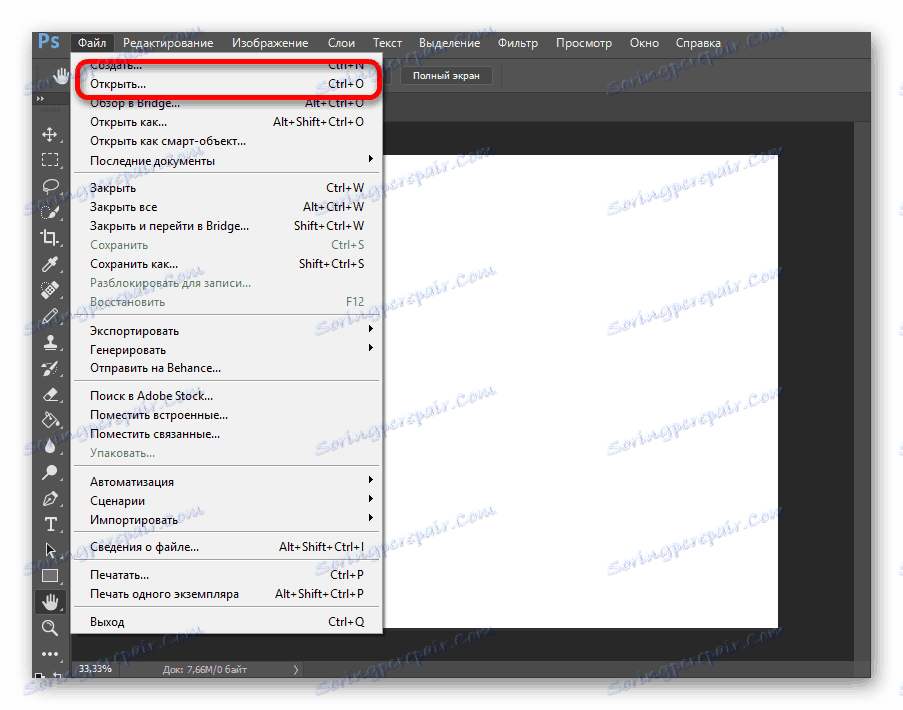
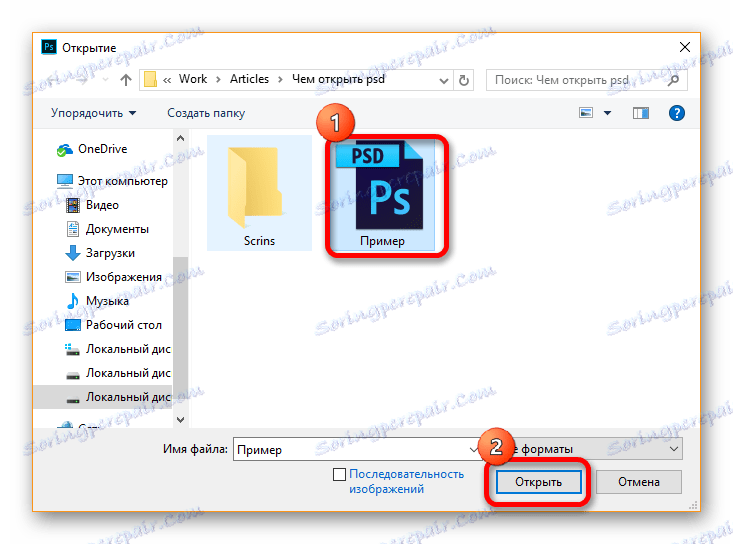
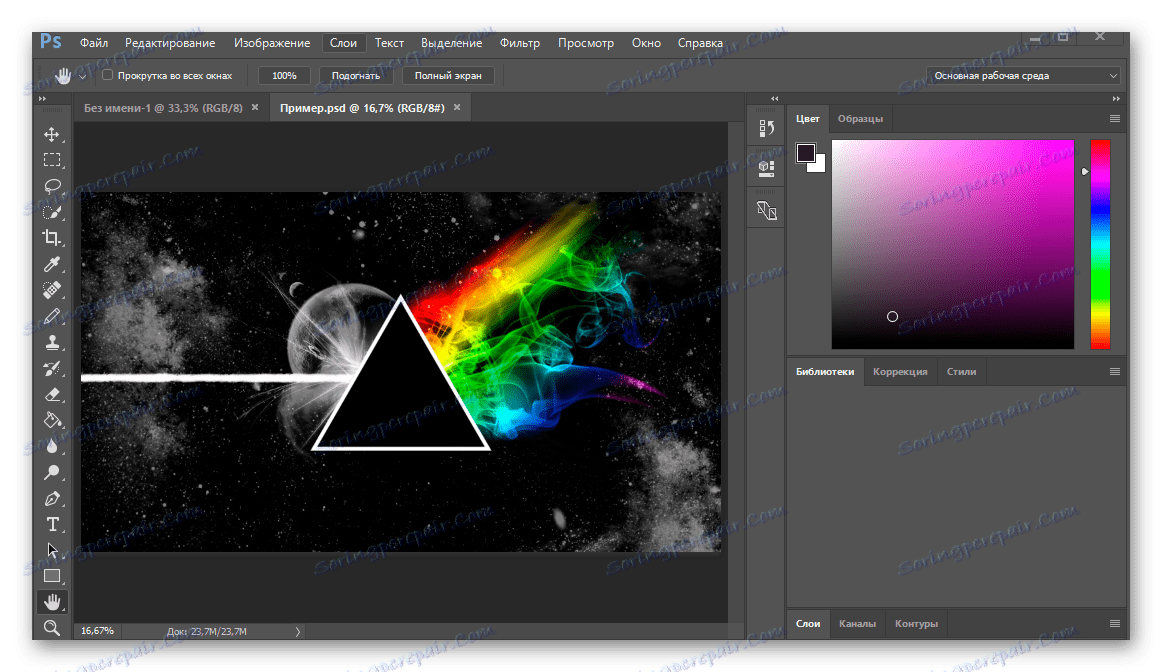
Aplikace od společnosti Adobe má volnou analogovou verzi, která není horší než původní verze významné společnosti, ale může být použita naprosto vše. Budeme jej analyzovat druhým způsobem.
Metoda 2: GIMP
Jak již bylo uvedeno výše, GIMP - Volný analogový Adobe Photoshop, který se od placeného programu liší pouze několika nuancemi, což je pro téměř všechny uživatele zbytečné. Každý uživatel může stáhnout GIMP.
Mezi výhody patří, že podporuje všechny stejné formáty, které mohou otvírat a upravovat Photoshop. GIMP umožňuje nejen otevřít PSD, ale také upravit jej zcela. Naopak, uživatelé si všimnou dlouhého stahování programu kvůli velkému počtu písem a poněkud nevhodnému rozhraní.
Soubor PSD se otevírá přes GIMP skoro jako v Adobe Photoshopu, jen s některými funkcemi - všechny dialogové okny se otevřou v programu, což je docela výhodné, když počítač není nejrychlejší.
- Po instalaci a otevírání aplikace musíte kliknout v hlavním okně na "Soubor" - "Otevřít ..." . Opět můžete tuto akci nahradit stisknutím dvou tlačítek na klávesnici "Ctrl + O" .
- Nyní musíte na počítači vybrat dokument, který chcete otevřít.
To se děje v neobvyklém okně pro uživatele, ale po chvíli se to zdá být ještě pohodlnější než standardní vodič.
V Průzkumníku z GIMP po výběru souboru musíte kliknout na tlačítko "Otevřít" .
- Soubor se rychle otevře a uživatel bude moci zobrazit obrázek a upravit podle potřeby.
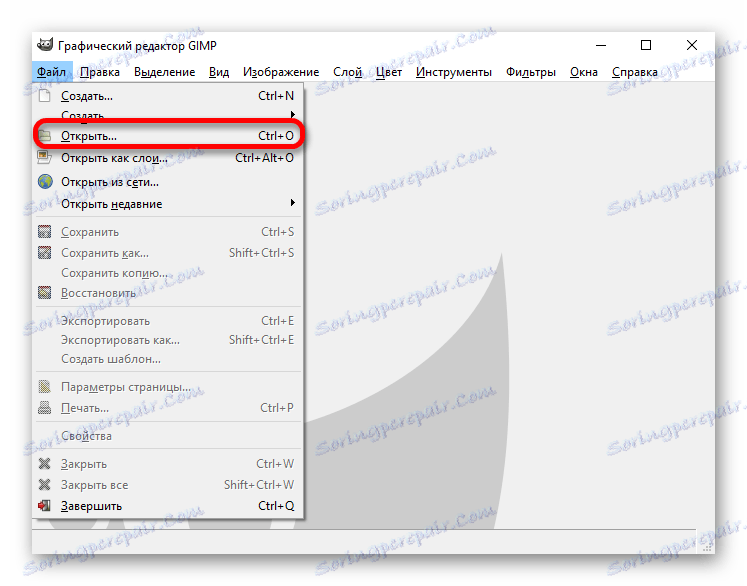
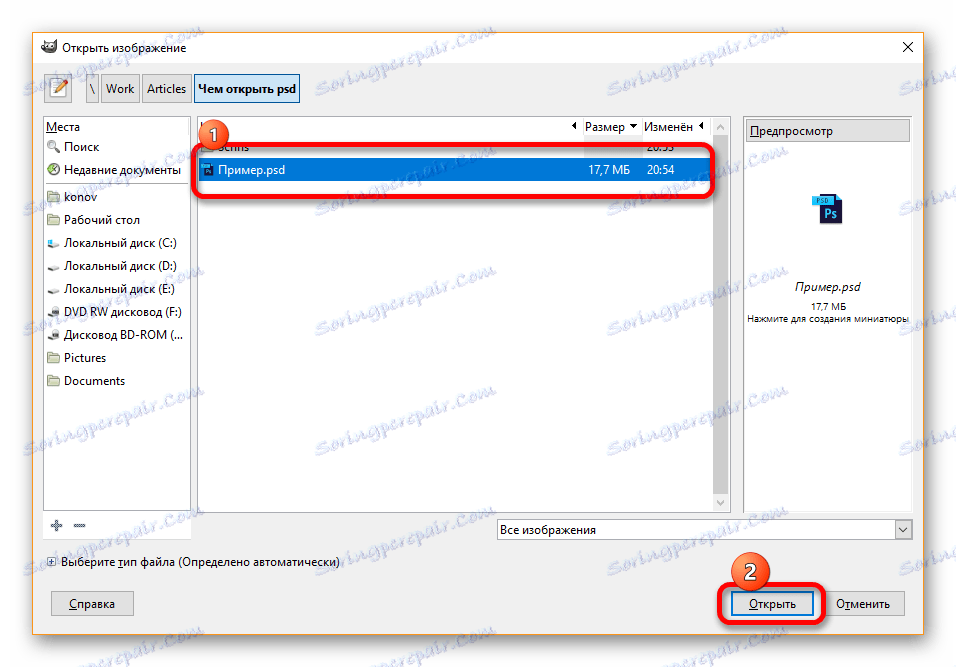
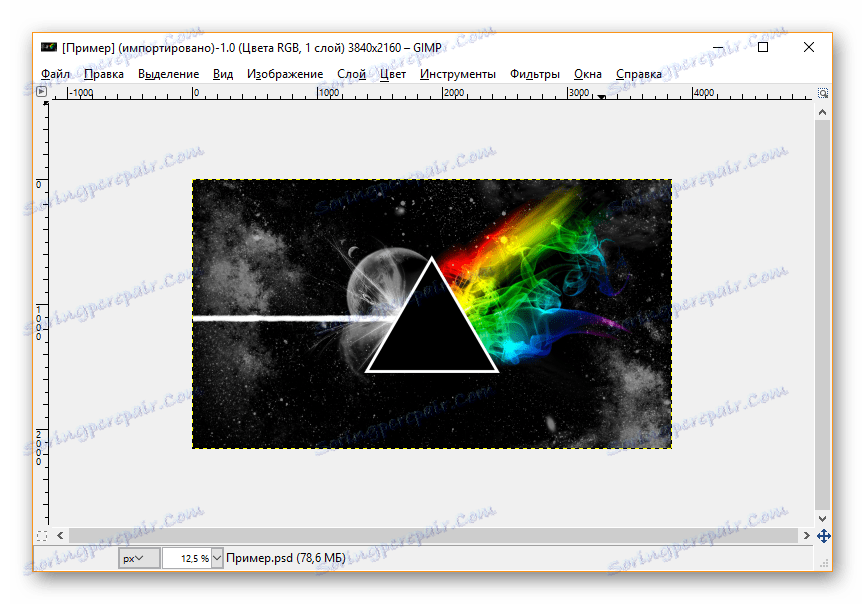
Bohužel neexistují žádné další programy, které by umožňovaly nejen otevřít soubory PSD, ale také upravit je. Pouze Photoshop a GIMP vám umožní pracovat s tímto rozšířením "v plné síle", takže se podívejme na pohodlné nástroje pro prohlížení PSD.
Metoda 3: Prohlížeč PSD
Snad nejvhodnější a nejjednodušší program pro prohlížení souborů PSD je PSD Viewer , který má jasný úkol a pracuje s nejvyšší rychlostí. Srovnání aplikace PSD Viewer s aplikací Photoshop nebo GIMP je bezvýznamné, protože funkce těchto tří aplikací je výrazně odlišná.
Mezi přednosti programu PSD Viewer můžete zaznamenat rychlou pracovní rychlost, jednoduché rozhraní a nepřítomnost zbytečných. Můžeme říci, že program nemá žádné nevýhody, protože vykonává přesně svou funkci - dává uživateli možnost vidět dokument PSD.
Otevření souboru s příponou z aplikace Adobe do aplikace PSD Viewer je velmi jednoduché, dokonce i samotný Photoshop se nemůže pochlubit takovou jednoduchostí, ale tento algoritmus by měl být zvýrazněn, takže nikdo nemá žádné otázky.
- Prvním krokem je instalace programu a jeho spuštění pomocí zástupce.
- PSD Viewer okamžitě otevře dialogové okno, ve kterém bude uživatel muset vybrat dokument, který se má otevřít, a kliknout na tlačítko "Otevřít" .
- Okamžitě se soubor otevře v programu a uživatel si může prohlížet obraz ve vhodném okně.

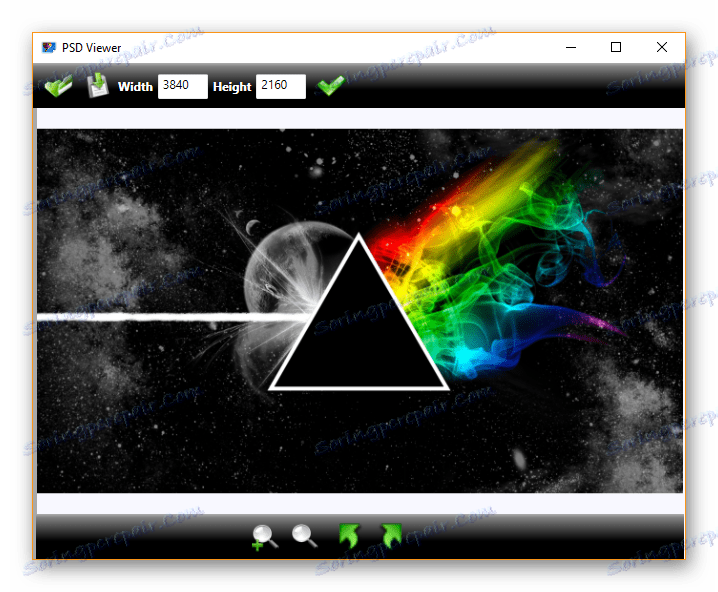
PSD Viewer je jedno z mála řešení, která vám umožní otevřít grafiku takovou rychlostí, protože ani standardní aplikace společnosti Microsoft nejsou schopné.
Metoda 4: XnView
XnView Něco podobného programu PSD Viewer, ale zde je možné provést některé manipulace v souboru. Tyto akce nemají nic společného s kódováním obrazu a hlubokou úpravou, můžete změnit velikost a oříznout obrázek.
Výhody programu zahrnují řadu nástrojů pro editaci a stabilitu práce. Z mínusů je třeba věnovat pozornost poměrně složitému rozhraní a angličtině, což není vždy výhodné. Nyní se podíváme, jak otevřít PSD prostřednictvím XnView.
- Samozřejmě musíte nejprve stáhnout program z oficiálního webu a nainstalovat jej do počítače.
- Otevřením aplikace můžete kliknout na položku "Soubor" - "Otevřít ..." . Opět je velmi snadné tuto akci nahradit kombinací kláves "Ctrl + O" .
- V dialogovém okně vyberte soubor, který chcete otevřít, a klikněte na tlačítko "Otevřít" .
- Nyní můžete zobrazit obrázek v programu a provést některé změny.
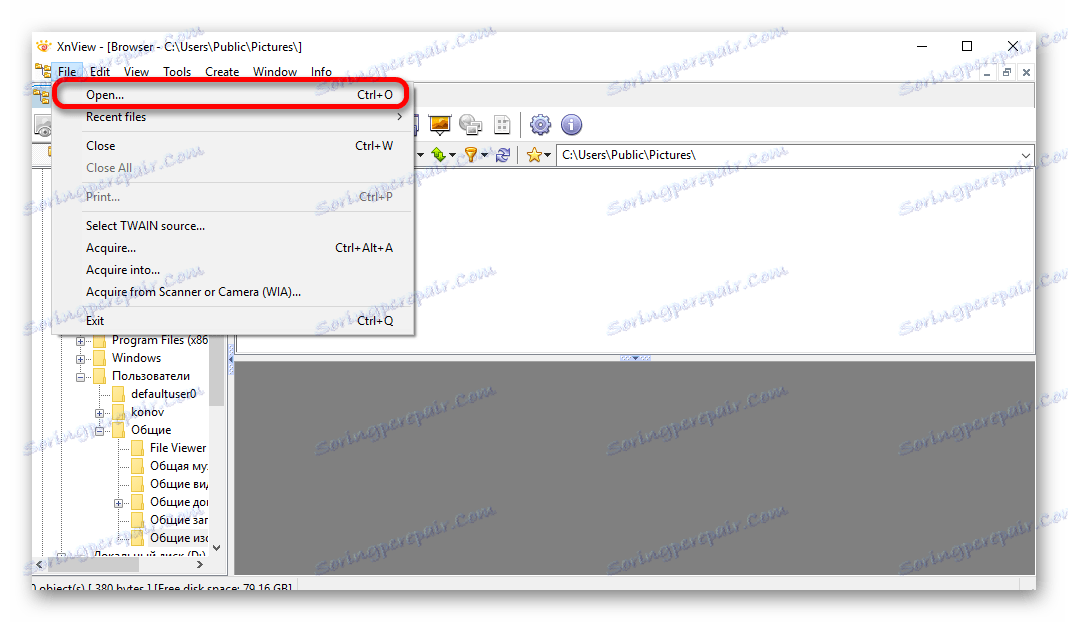
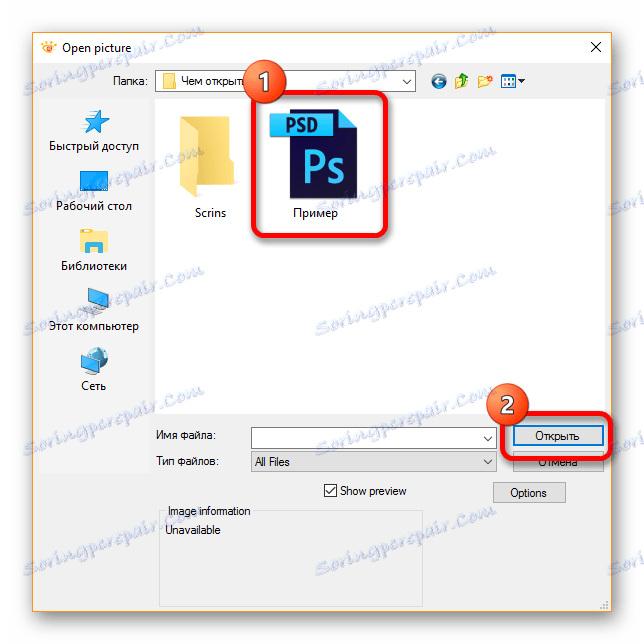
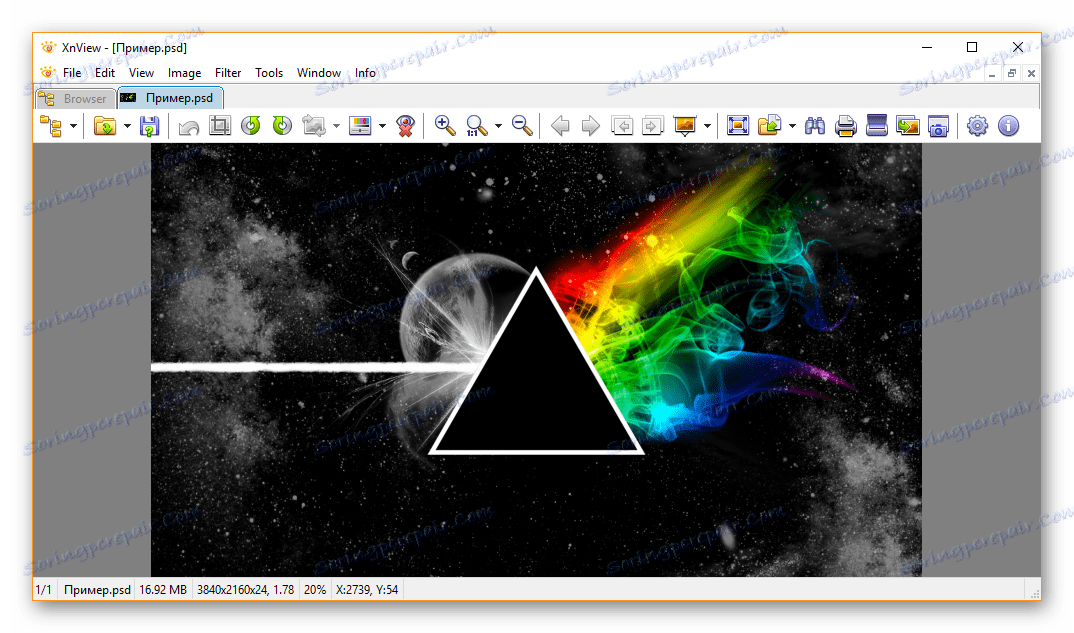
XnView pracuje velmi rychle a stabilně, což není vždy možné říci o programu PSD Viewer, takže můžete program bezpečně používat i na naloženém systému.
Metoda 5: IrfanView
Poslední užitečné řešení, které umožňuje prohlížení souborů PSD - IrfanView . Za zmínku stojí, že od XnViewe neexistují téměř žádné rozdíly, takže klady a zápory programu jsou stejné. Lze poznamenat, že tento produkt podporuje ruský jazyk.
Algoritmus pro otevření souboru PSD je podobný předchozímu, všechno se děje rychle a snadno.
- Po instalaci a otevírání programu musíte přejít do menu "Soubor" a kliknout na "Otevřít ..." . Zde můžete použít pohodlnější klávesovou zkratku - prostě stisknutím tlačítka "О" na klávesnici.
- Potom musíte v počítači vybrat požadovaný soubor a otevřít jej v programu.
- Aplikace rychle otevře dokument, uživatel bude moci zobrazit obrázek a mírně změnit jeho velikost a další drobné charakteristiky.
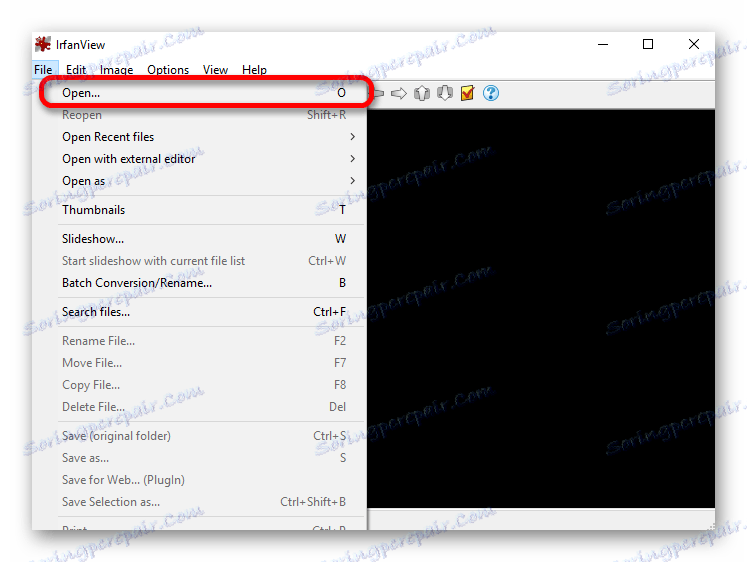
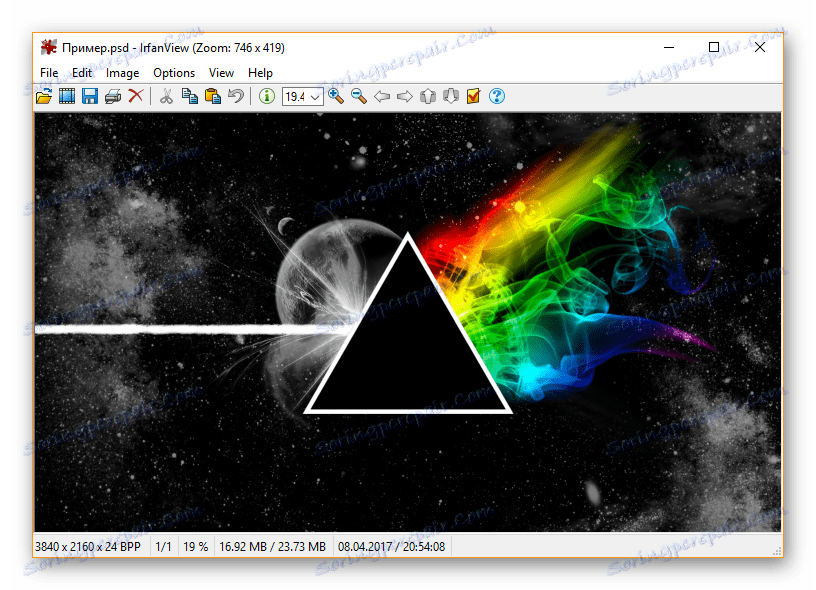
Téměř všechny programy z článku pracují stejným způsobem (poslední tři), rychle otvírají soubor PSD a uživatel si může prohlížet tento soubor s potěšením. Pokud znáte jiné vhodné softwarové řešení, které mohou otevřít soubor PSD, sdílejte jej s námi a dalšími čtečky.